クイック スタート: containerapp up を使用して最初のコンテナー アプリをデプロイする
Azure Container Apps サービスを使用すると、サーバーレス プラットフォームでマイクロサービスとコンテナー化されたアプリケーションを実行できます。 Container Apps を使用すると、コンテナーを実行するメリットが得られますが、クラウド インフラストラクチャと複雑なコンテナー オーケストレーターを手動で管理するという問題が残ります。
このクイックスタートでは、az containerapp upコマンドを使用して、最初のコンテナー アプリを作成し、デプロイします。
前提条件
セットアップ
CLI から Azure にサインインするには、次のコマンドを実行し、プロンプトに従って認証プロセスを完了します。
az login
最新バージョンの CLI を実行していることを確認するには、upgrade コマンドを実行します。
az upgrade
次に、CLI 用の Azure Container Apps 拡張機能をインストールまたは更新します。
Azure CLI で az containerapp コマンドを実行したとき、または Azure PowerShell で Az.App モジュールからコマンドレットを実行したときに、パラメーターの不足に関するエラーが表示される場合は、最新バージョンの Azure Container Apps 拡張機能がインストールされていることを確認してください。
az extension add --name containerapp --upgrade
Note
2024 年 5 月以降、Azure CLI 拡張機能では、既定でプレビュー機能が有効になりません。 Container Apps のプレビュー機能にアクセスするには、--allow-preview true を使用して Container Apps 拡張機能をインストールします。
az extension add --name containerapp --upgrade --allow-preview true
最新の拡張機能またはモジュールがインストールされたので、Microsoft.App および Microsoft.OperationalInsights 名前空間を登録します。
az provider register --namespace Microsoft.App
az provider register --namespace Microsoft.OperationalInsights
Azure リソース グループの作成
コンテナー アプリのデプロイに関連するサービスを整理するためのリソース グループを作成します。
az group create \
--name my-container-apps \
--location centralus
コンテナー アプリを作成してデプロイする
containerapp upコマンドを使用して、最初のコンテナー アプリを作成してデプロイします。 このコマンドは次の操作を行います:
- Container Apps 環境を作成する
- Log Analytics ワークスペースの作成
- パブリック コンテナー イメージを使用してコンテナー アプリを作成してデプロイする
これらのリソースのいずれかが既に存在する場合、コマンドは新しいリソースを作成する代わりにそれらを使用することに注意してください。
az containerapp up \
--name my-container-app \
--resource-group my-container-apps \
--location centralus \
--environment 'my-container-apps' \
--image mcr.microsoft.com/k8se/quickstart:latest \
--target-port 80 \
--ingress external \
--query properties.configuration.ingress.fqdn
注意
--image パラメーターの値が小文字 であることを確認してください。
--ingress を external に設定すると、コンテナー アプリがパブリック要求で使用できるようになります。
デプロイの確認
up コマンドによって、コンテナー アプリの完全修飾ドメイン名が返されます。 この場所を Web ブラウザーにコピーします。
コンテナー アプリがデプロイされると、次のメッセージが表示されます。
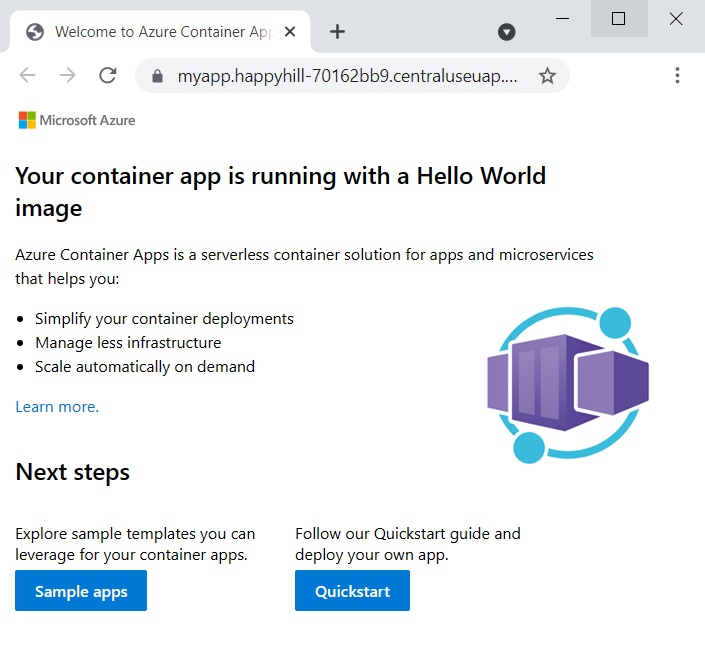
リソースをクリーンアップする
このアプリケーションの使用を継続しない場合は、次のコマンドを実行して、このクイックスタートで作成したすべてのリソースと共にリソース グループを削除します。
注意事項
次のコマンドを実行すると、指定されたリソース グループとそれに含まれるすべてのリソースが削除されます。 指定したリソース グループにこのクイックスタートの範囲外のリソースが含まれている場合、それらも削除されます。
az group delete --name my-container-apps
ヒント
問題がある場合は、 GitHub の Azure Container Apps リポジトリでイシューを開いて、お知らせください。